Jos työskentelet sovelluskehityksen parissaHaluat ehkä tehdä täydellisen ja yksityiskohtaisen ohjeasiakirjan, joka antaa yleisöllesi ymmärtää sovelluksen ytimen, ilmoittaa järjestelmävaatimukset, ohjeaiheet, vianetsintäongelmat ja ongelmat jne. Vaikka voit aloittaa ohjeoppaan kirjoittamisen missä tahansa tekstinkäsittelyohjelmassa ja julkaista sen sitten PDF-muodossa yleistä jakelua varten. Jos ohjeoppaan luomiseen tarvitaan mukavuutta ja ammattitaitoa, HelpNDoc tulee peliin. Se on yksi ilmainen työkalu, joka auttaa suuresti avustamaan ammatillisen ohjeoppaan sovelluksellesi ilman paljon vaivaa.
Käyttöliittymä on melko selkeästi tarjoava kaikillepienet yksityiskohdat, joita sinulla ei olisi varaa missata. Myös käyttö on melko yksinkertaista, sen mukana tulee täysin varustettu tekstinkäsittelyohjelma, joka sisältää kaikki vaihtoehdot, ominaisuudet ja työkalut, jotka ovat välttämättömiä ammatillisen käsikirjan luomiseen. Ensimmäistä kertaa käyttö kehottaa luomaan uuden projektin aloittamiseksi. Kirjoita projektille sopiva nimi aloittaaksesi ohjeoppaan kirjoittamisen.
Näet perusasetukset vasta luodulleprojekti, joka sisältää; Yleiset, Windows-, HTML- ja PDF-asetukset. Yleisasetuksissa voit muuttaa projektin otsikkoa, tekijänoikeuksien alatunnistetta / otsikkoa, oletusaihetta, fonttiasetuksia jne. Windows-asetusten avulla voit muuttaa kokoa ja sijaintia, näkyviä painikkeita ja asettaa luomaasi ohjeoppaan navigointiruutua. HTML-ikkunassa voit muuttaa otsikon tekstiä, pääsisällön paikkamerkkiä, alatunnistetta ja TOC: ta. PDF-ikkunassa voit määrittää sivun asettelun, sivutilan, ikkunan sijainnin, asettaa pakkaustason, ottaa salauksen käyttöön jne. Kun kaikki asetukset ovat paikoillaan, siirry päänavigointipaneeliin aloittaaksesi pääasiakirjan sisällön kirjoittamisen.
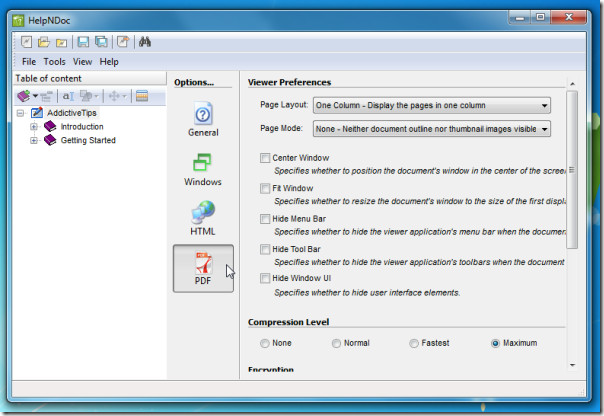
Päänavigointipalkki sisältää kaikki perusasetuksetohjeoppaan osia, joista osa on; Tervetuloa, Uudet, Järjestelmävaatimukset, Ohjeiden saaminen jne., Voit kuitenkin luoda uuden aiheen tai olemassa olevan aiheen napsauttamalla hiiren kakkospainikkeella navigointipalkissa ja valitsemalla sopivan vaihtoehdon. Ominaisuuksiltaan rikas tekstinkäsittelyohjelma näkyy pääikkunassa, se sisältää melkein kaikki ja kaikki ominaisuudet sellaisessa huomattavassa tekstinkäsittelyohjelmassa, kuten MS Word, jne. Ikkunan alaosasta voit lisätä ulkoisen linkin, aiheen tunnisteen, kontekstin Numero jne.
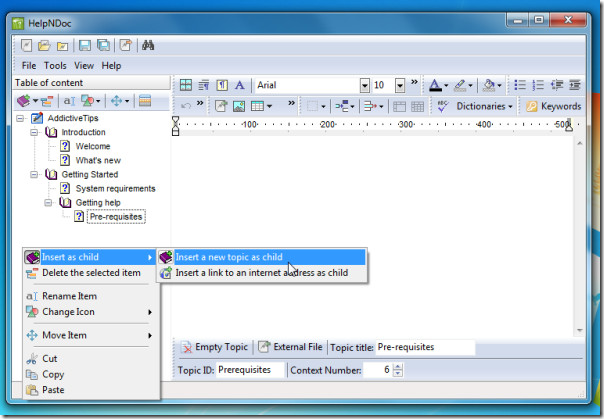
Kun ohjekirja on luotu, voit helpostikoota se eri muodoissa, mukaan lukien; CHM, HTML, raportti ja PDF. Jos haluat julkaista kaikkien määritettyjen asetusten mukaisen asiakirjan halutussa muodossa, napsauta Työkalu-valikossa Käännä projekti.
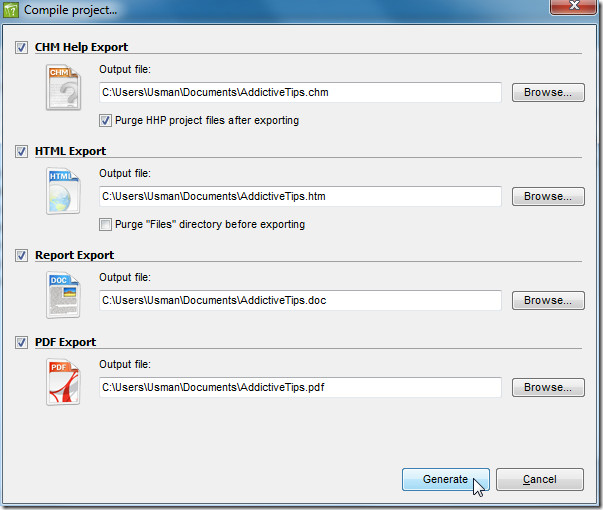
Sitä on varmasti paljon enemmän, olemme koskeneethyödyllisimmät ja ilmeisimmät ominaisuudet ja vaihtoehdot, joita se tarjoaa. Jos aiot kirjoittaa yksityiskohtaisen dokumentaation sovelluksesta, kokeile tätä kätevää työkalua mukavuuden vuoksi.
Se toimii kaikissa Windows-pohjaisissa käyttöjärjestelmissä, uusin Windows 7 mukaan lukien. Testaus suoritettiin Windows 7 x86 -järjestelmässä.
Lataa HelpNDoc













Kommentit